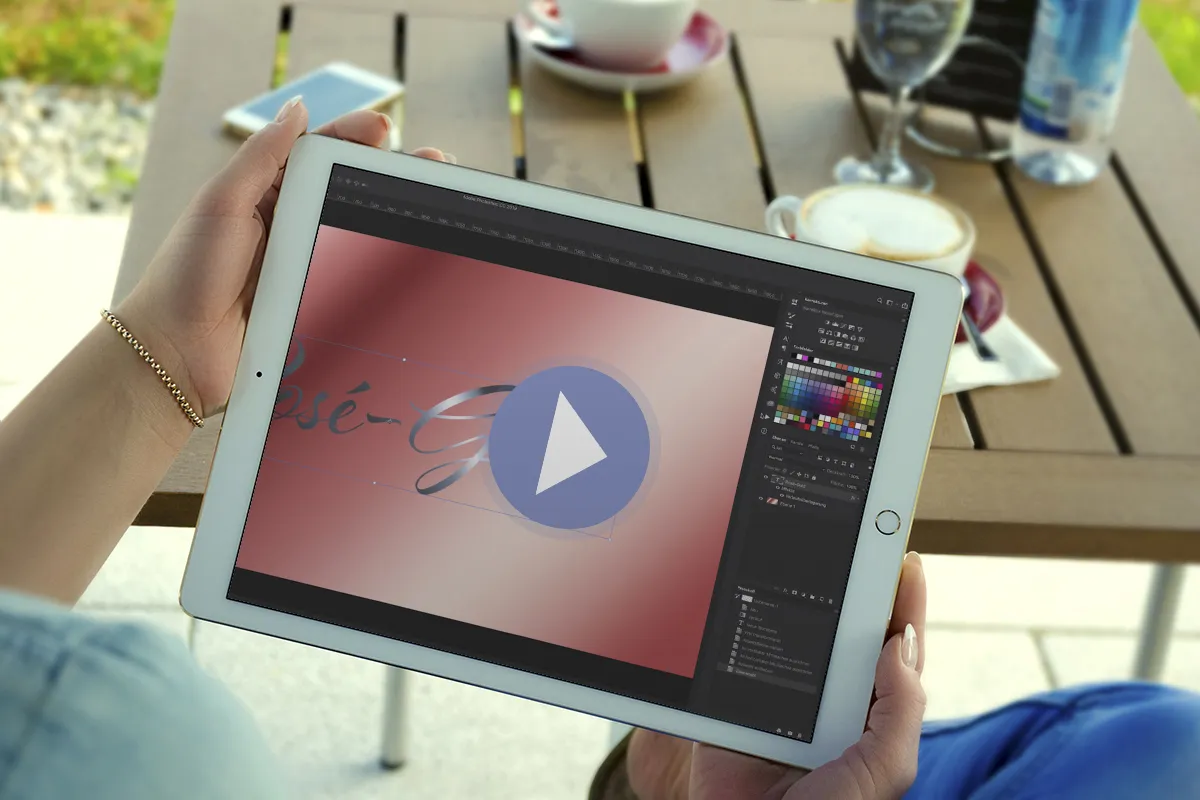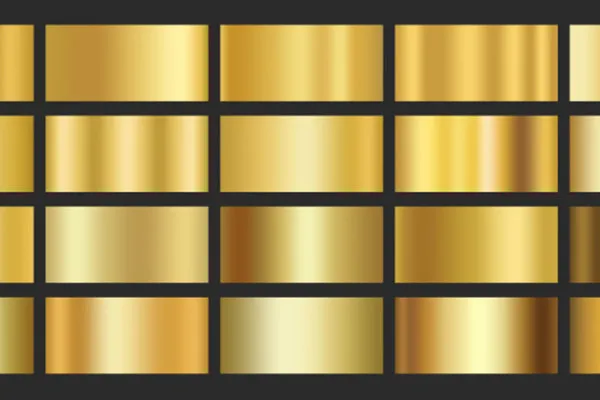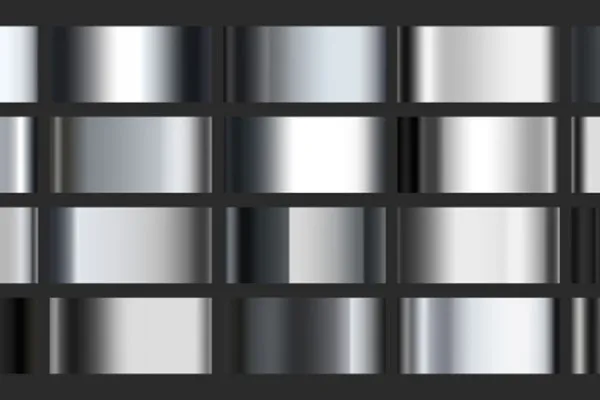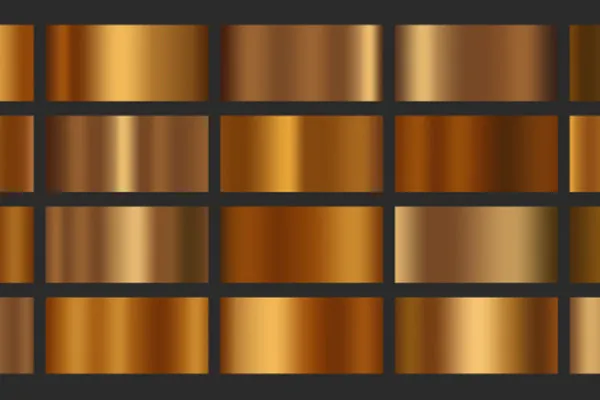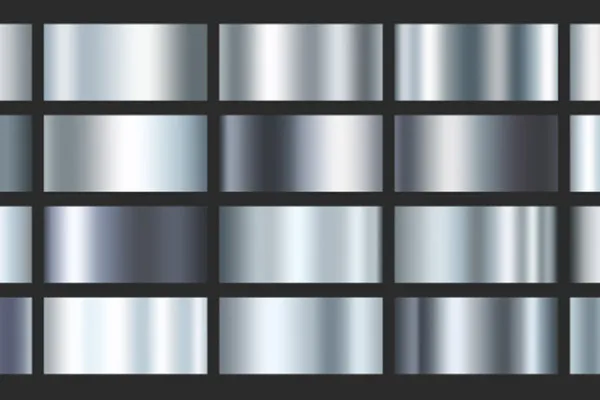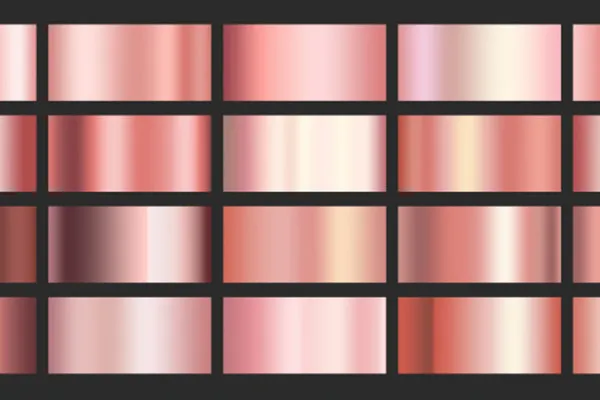Photoshop-Farebný prechod: 100 gradientov v zlate, striebre a bronzové pre lesklé kovové efekty.
Aký prechod! S týmito 100 gradientmi v programe Photoshop môžete vytvoriť lesklé kovové efekty vo vašich obrázkoch a fotografiách. Použite farbový prechod, prípadne ho prispôsobte a vaše diela sa už budú lesknuť v zlate, striebre, bronzových, ortute alebo najjemnejšom ružovo-zlatom.
- 100 Photoshop-farebných prechodov (*.grd) pre lesklé kovové efekty vo vašich obrázkoch.
- Vyberte presne vhodný priebeh: 20 kusov pre zlato, striebro, bronz, ortuť a ružové zlato.
- Pripravené v dokonalých farbách a prechodoch a zároveň úplne individuálne prispôsobiteľné.
- Pre obrázky, fotografie a designy v kovovom štýle.
Prečo sa trápiť s úpravou kovového efektu a pretáčaním všetkých ovládacích prvkov, keď ho môžeš jednoducho pretiahnuť do Photoshopu Verlauf za Verlaufom?
- Použiteľné s:
- Obsah:
100
Prostriedky/Šablóny
- Licencia: súkromná a komerčná Práva na používanie
Príklady použitia


Video pomoci na použitie
Photoshop-farbové prechody
Podrobnosti obsahu
Otvorme Photoshop, vyberte farbový prechod - hotový je efekt kovu v zlate, striebre alebo bronzový
Farbový prechod je rýchlo vytvorený. Avšak na dosiahnutie požadovaného efektu to chvíľu trvá. Nie s týmito 100 prechodmi! Stiahnite si prechody a po otvorení v Photoshop vyberte vhodný farbový prechod a udeľte vašim obrázkom, fotografiám a dizajnom lesklý kovový efekt.
Rôzne prechody, rôzne farby
S balíkom získate 100 farbových prechodov pre vytváranie kovových efektov v Photoshop. Obsahuje po 20 prechodov pre zlato, striebro, ortuť, bronz a ružovo-zlato. Varianty používajú rôzne prechody, aby ste mohli vytvoriť efekt vhodný pre váš konkrétny obraz. Napríklad zlatistá farba jemne prechádza do žiarivej bielej a postupne sa opätovne vráti. Aj tmavá striebro-sivá sa lomí pri ostrých hraniach a postupne sa mení z jasného na tmavý strieborný efekt. 100 variantov - 100 možností!
Tipy na použitie farbového prechodu pre pozadie, objekty a obrázky
Po 20 prechodoch je uložených v súbore GRD (Gold, Silber, Quecksilber, Rosé-Gold, Bronze). Importujte prechody do Photoshopu dvojitým kliknutím na súbory alebo ich ťahaním a presunutím na plochu Photoshopu.
V Photoshop je niekoľko spôsobov, ako aplikovať farbový prechod. Tri príklady: Pre použitie prechodu pre pozadie, vyberte nástroj Prechod. V príslušnej lište nástrojov nájdete výber s prednastavenými prechodmi a tiež nové metódové prechody. Vyberte vhodný prechod pre váš obraz a ťahajte ho s podržaným tlačidlom myši na novú vrstvu.
Na objekty, vrstvy a texty sa odporúča prekrytie prechodom, ktoré nájdete v paneli vrstiev za tlačidlom fx. Tu môžete vybrať prechod, nastaviť prehľadnosť, typ prechodu a uhol, a škálovať prechod. Tip: Pracujte s výplňovými metódami ako Farba, Násobenie alebo Záporné násobenie.
Nakoniec sa môžete rozhodnúť pre prevedenie prechodu, ktoré je vhodné pre obrázky a fotografie. Kliknite na Vrstva>Nová vrstva úprav, pre vytvorenie novej vrstvy pre prevedenie prechodu. Aj tu môžete pracovať s výplňovými metódami v paneli vrstiev.
Ďalej upravujte prechody
Efekt je nastavený, ale ešte nie úplne? - Kedykoľvek môžete upraviť prednastavené nastavenia farbového prechodu. Prejdite do okna Upraviť prechody. Dosiahnete to napríklad kliknutím pravým tlačidlom myši na náhľad prechodu v lište nástrojov Prechod. V tomto okne môžete upravovať jednotlivé regulátory prechodu. Presuňte ich na iné pozície, zmeňte ich farbu, odstráňte ich alebo pridajte nové regulátory.
Čo je vlastne farbový prechod v Photoshopu?
Pomocou farbového prechodu resp. gradientu zobrazujete prechod z jednej farby do druhej. Možné sú aj prechody do transparentnosti. Photoshop ponúka možnosť, vytvoriť viacero prechodov v jednom prechode. Môžete napríklad ľahko prechádzať z modrej na zelenú, na žltú. Ďalej je možné nastaviť tvrdosť prechodu a použiť rôzne typy prechodov ako lineárne, radiálne alebo s určeným uhlom. Farbové prechody možno uložiť ako predvolby a ukladať do súborov GRD (Gradient).
Iných používateľov tiež zaujíma
Skutoční náladochodcovia
Dvojfarebné a žiariace efekty
Takto robíš veľké oči!
Pixel-Look sa stretol so štýlom pleteného oblečenia.
Jednoducho úžasne krásne!
Akú máš tvár?
Od čierno-bielej po farebne intenzívnu.
Pre písma a grafické tvary